
Bluetooth, birbirine yakın iki Bluetooth özellikli cihaz arasında kablosuz veri iletimini sağlayan kısa menzilli bir teknolojidir. Belge, müzik, video... gibi şeyleri gönderip alabilirsiniz ve hatta Bluetooth
Windows 11 veya 10 da Bluetooth nasıl etkinleştirilir veya devre dışı bırakılır
Windows 11 veya 10 da Bluetooth özelliğini etkinleştirmenin veya devre dışı bırakmanın birden fazla yolu vardır. Hızlı ayarlar , Ayarlar uygulaması , klasik Denetim Masası , Aygıt Yöneticisi , Registry veya komut istemini (Cmd) .... kullanabilirsiniz.
1. Hızlı ayarlar menüsü Bluetooth u açıp kapatmanın en kolay yoludur.
Görev çubuğundaki , Ağ , ses veya pil simgelerinden birine tıkladığınızda açılacak olan menüden Bluetooth u kapatıp tekrar aktif hale getirebilirsiniz.

Hızlı Ayarlar menüsünde Bluetooth düğmesi yoksa, oraya eklemeniz gerekecektir nasılını Buradaki makalemizde açıklamıştık.
2. Ayarlar uygulaması üzerinden de Bluetooth u kapatıp açabilirsiniz
Ayarlar uygulamasını açıp sol köşedeki menüler arasında yeralan Bluetooth ve cihazlar kısmına tıklayın. Bluetooth un karşısında bulunan butonu açık veya kapalı konuma getirerek özelliği açıp kapatabilirsiniz.
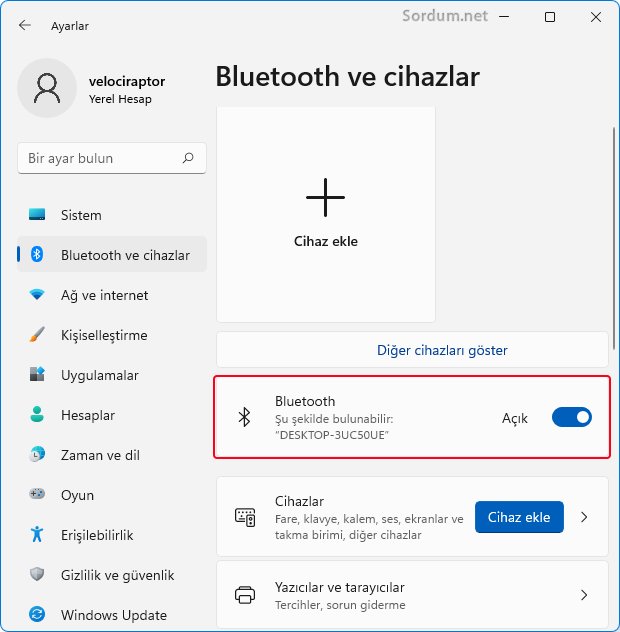
Aynı sayfaya Çalıştır penceresinden verilecek bir komutla ulaşmak istiyorsanız aşağıdaki komutlardan birini kullanmanız yeterlidir.
ms-settings:bluetooth ms-settings:connecteddevices
Üstteki komutlardan biri kullanıldığında karşınıza Bluetooth ve cihazlar - cihazlar sayfası gelecektir.
Windows 11 veya 10 da Bluetooth özelliği nasıl yasaklanır
Bilgisayarınızda herhangi bir sebeple Bluetooth özelliğinin kullanılmasını istemiyorsanız , yasaklayabilirsiniz. Yasaklama işlemini registry üzerinden yapılabilir, bunun için aşağıdaki anahtara gidip sağ tarafta yeralan value değerini "0" yapmanız yeterlidir.
Windows Registry Editor Version 5.00 [HKEY_LOCAL_MACHINE\SOFTWARE\Microsoft\PolicyManager\default\Connectivity\AllowBluetooth] "value"=dword:00000000
value = 0 : Bluetooth özelliği Yasaklandı
value = 2 : Bluetooth özelliği Etkinleştirildi

Bluetooth özelliği yasaklandığında ayarlar uygulaması üzerinden ilgili sayfaya erişildiğinde özellik silik olarak görünecektir.
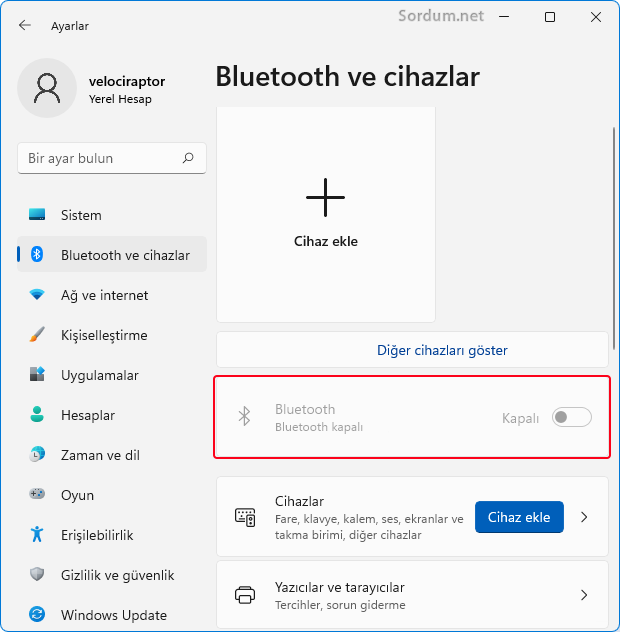
Ayrıca Hızlı ayarlar menüsünde Bluetooth özelliği yeralmayacaktır. Üstteki işlemleri bir tıkla gerçekleştirmek için sayfa sonunda yeralan Vbscript i kullanabilirsiniz. Script çalıştırıldığında ilgili registry kaydının değerini kontrol edip 0 sa 2 veya tersi yapmaktadır.
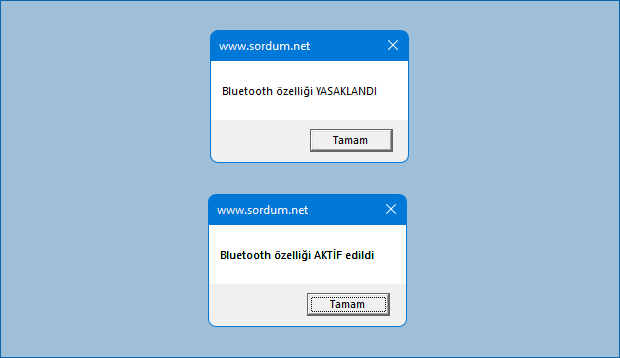
Bu nedenle Bluetooth özelliğini kapattıysanız açmak için scripti birkez daha çalıştırmanız yeterlidir.

- Bluetooth sürücüleri yüklenemedi hatasının çözümü Burada
- Bir tıkla Bluetooth sürümünüzü bulun Burada
- Sağ tuş menüsüne Bluetooth menüsü ilave edelim Burada





Umarım faydalı olur.
çocuklar gereksiz yere bluetooth'u açıp duruyor. Yasaklanabiliyor olması hoşuma gitti. teşekkürler.